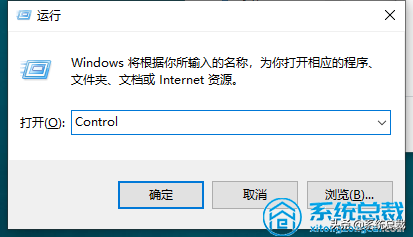有时候在电脑上打印文件时,突然出现打印机无法打印,并提示”该文档未能打印“遇到这种情况呢,有可能是我们的打印机连接线未能连接好,也有可能是我们的驱动出现问题了,下面呢就给大家分享一下处理“该文档未能打印”
的方法,希望可以有效的帮助到大家。
该文档未能打印怎么解决
该文档未能打印,首先你要查看打印机数据线是否与电脑相连接。或者卸载原来安装的驱动/并清理痕迹,重新安装驱动。
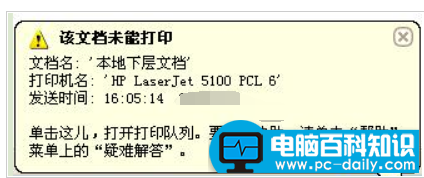
打印的文档显示错误的时候,还是用原来的办法重启打印机和电脑,数据线端口换一个试一下。

如果你的电脑是脱机状态,有时候回提示文档无法打印。首先要考虑端口问题,打印机的端口 打印机与电脑的端口有没有插好。

打开电脑控制面板
![]()

找到打印机并且双击打开。

右键,你就会看到使用联机打印,点击就可以了。
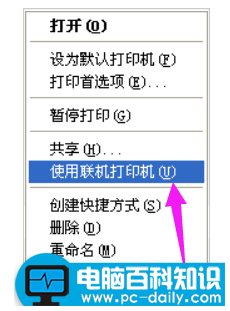
再一种可能就是打印机系统没有安装好,要么安装驱动精灵或者人生重新安装,或者使用安装光盘安装即可。
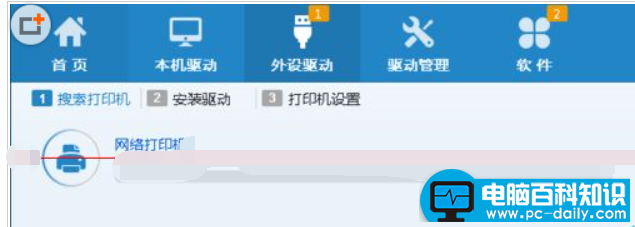
一部电脑安装多个打印机,需要你设置其中一个使用的为默认打印机。也就是首选
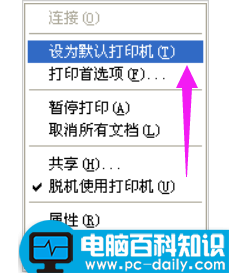
以上就是该文档未能打印的处理技巧。
如果觉得有帮助可以点击收藏我们。